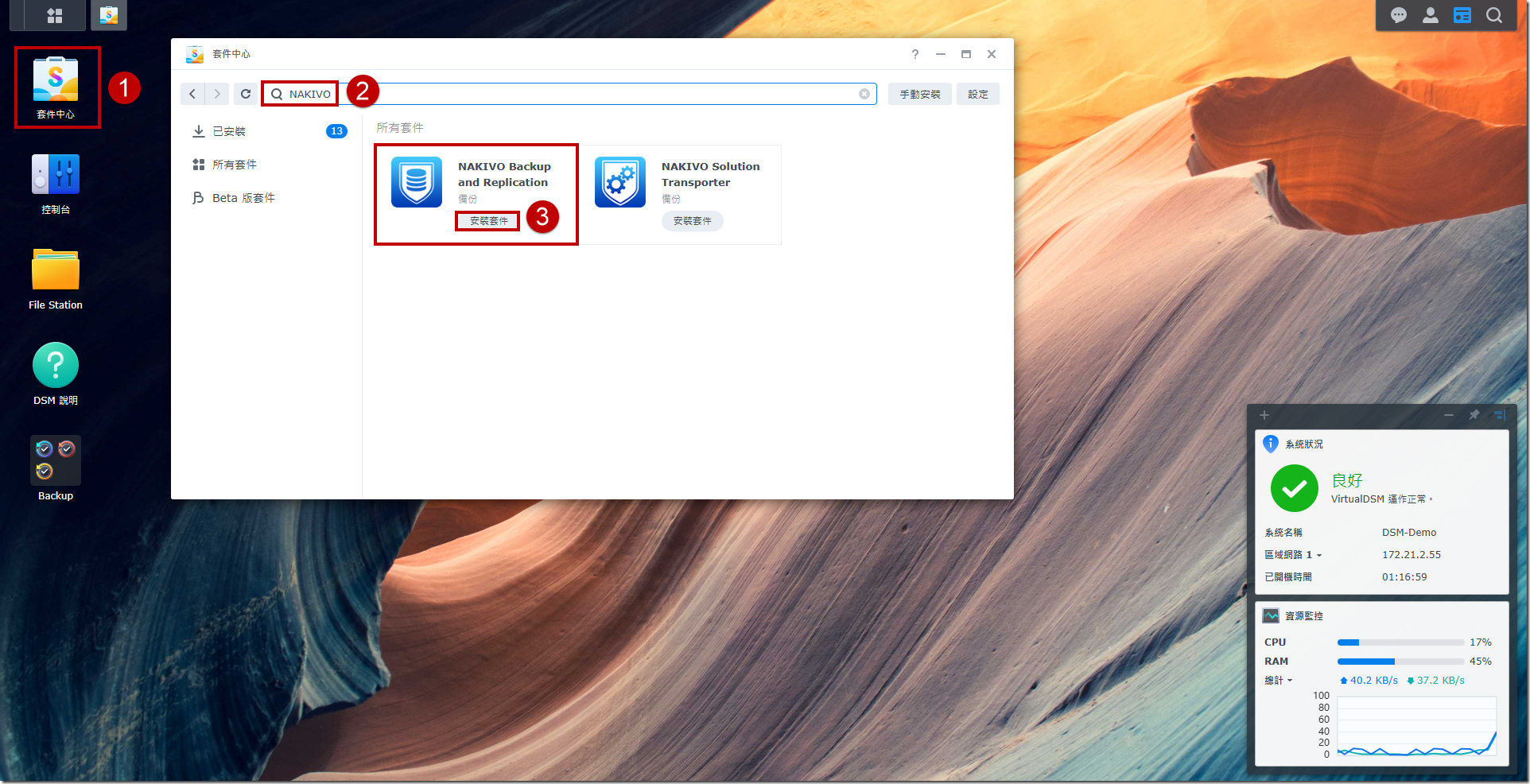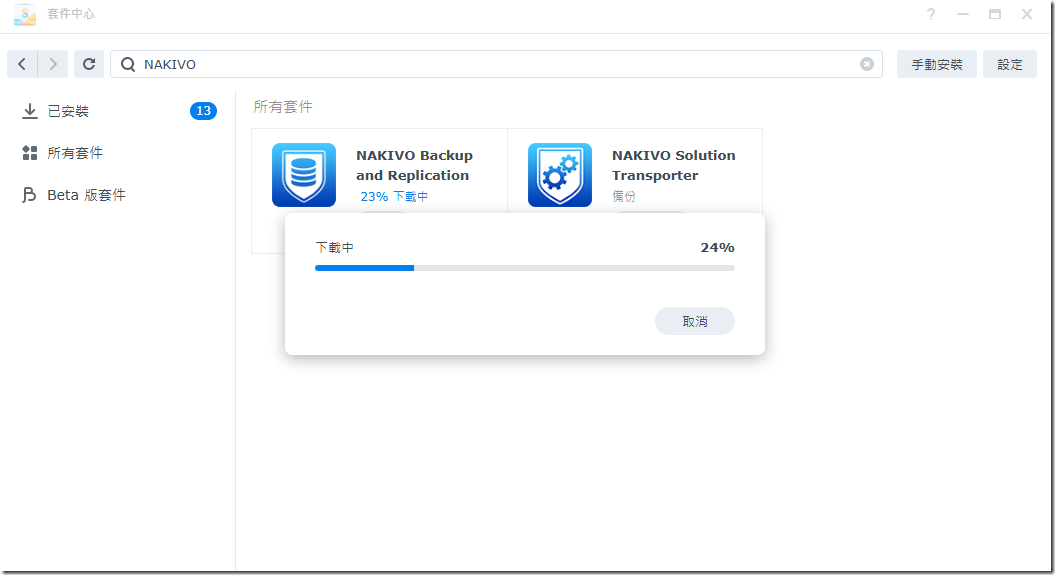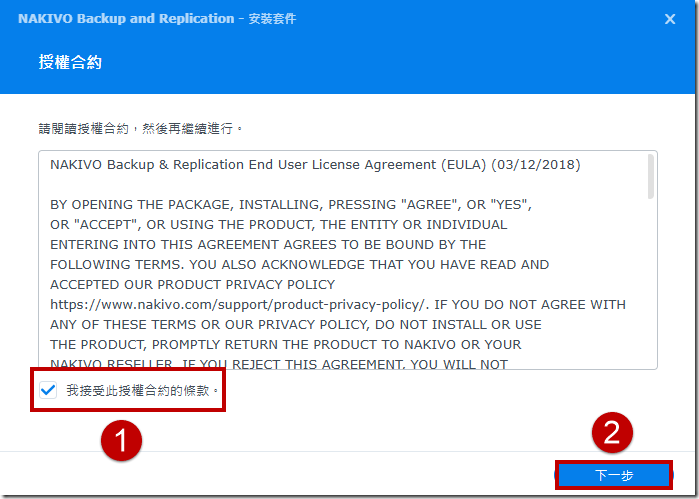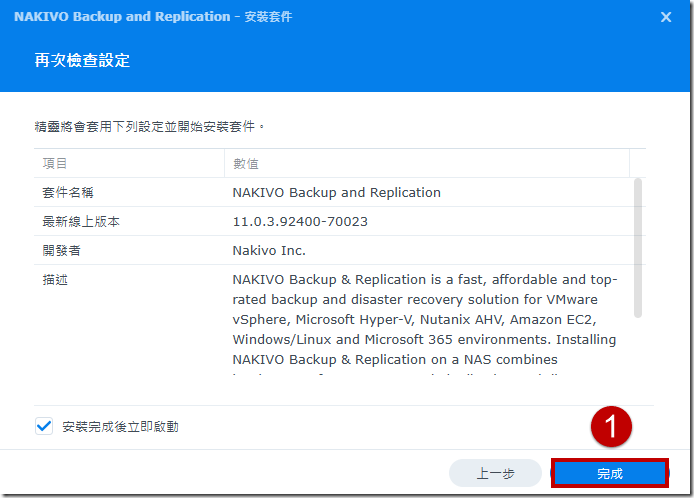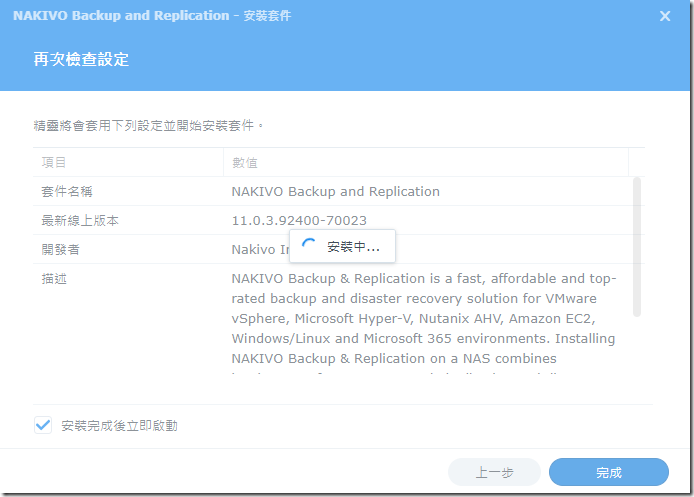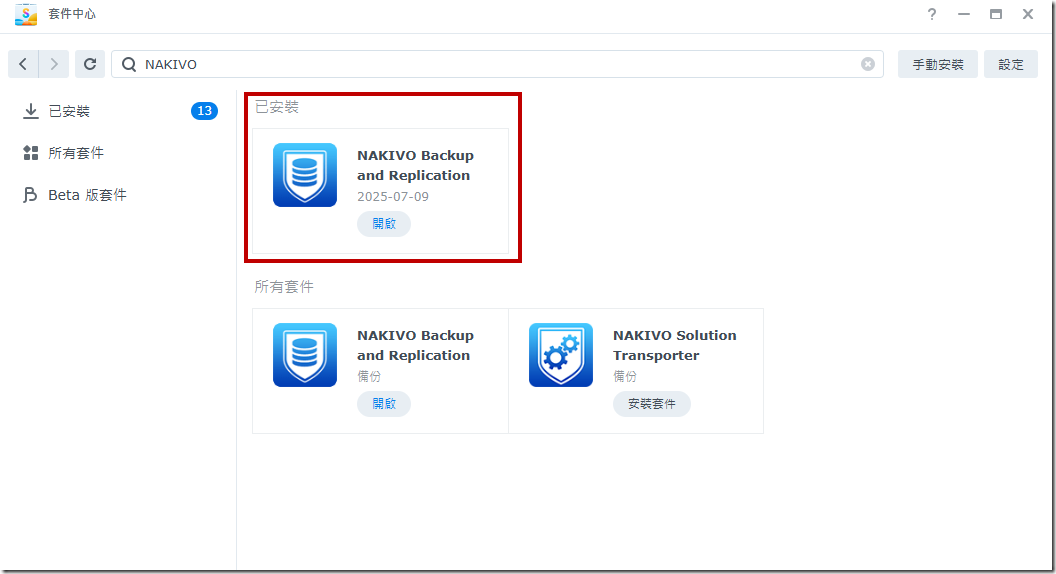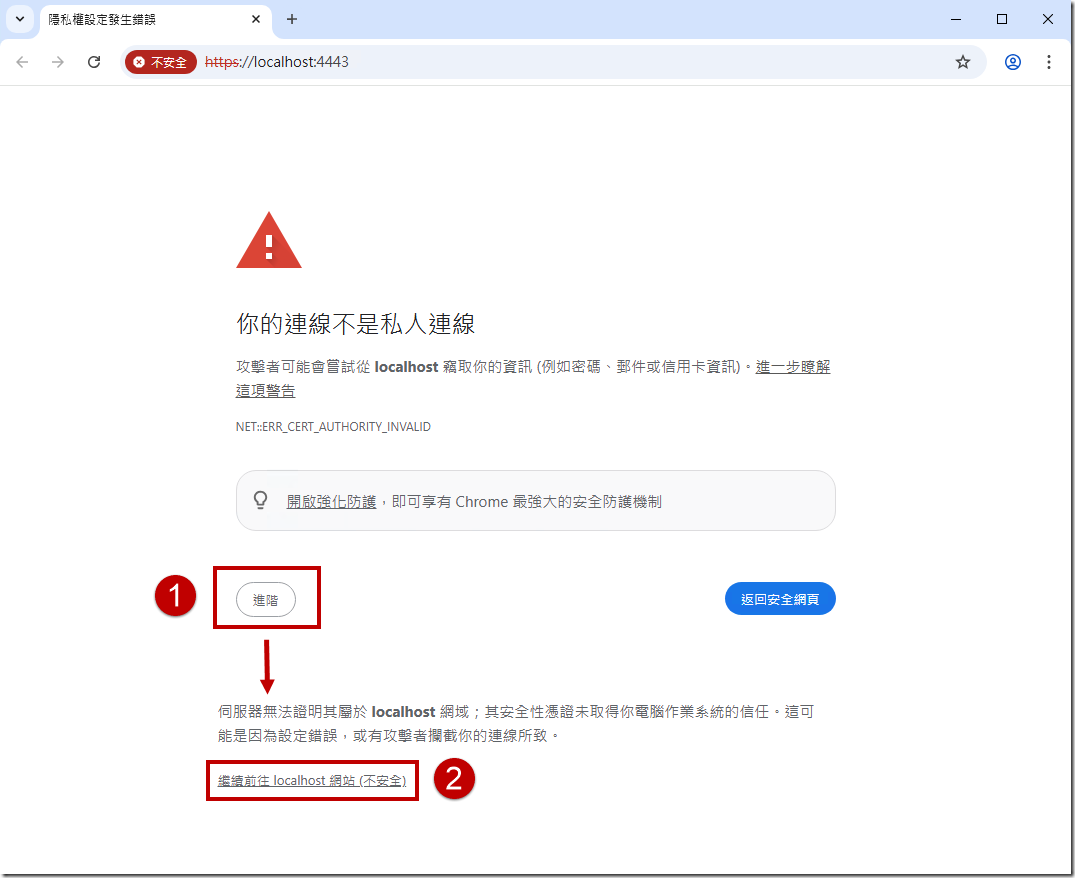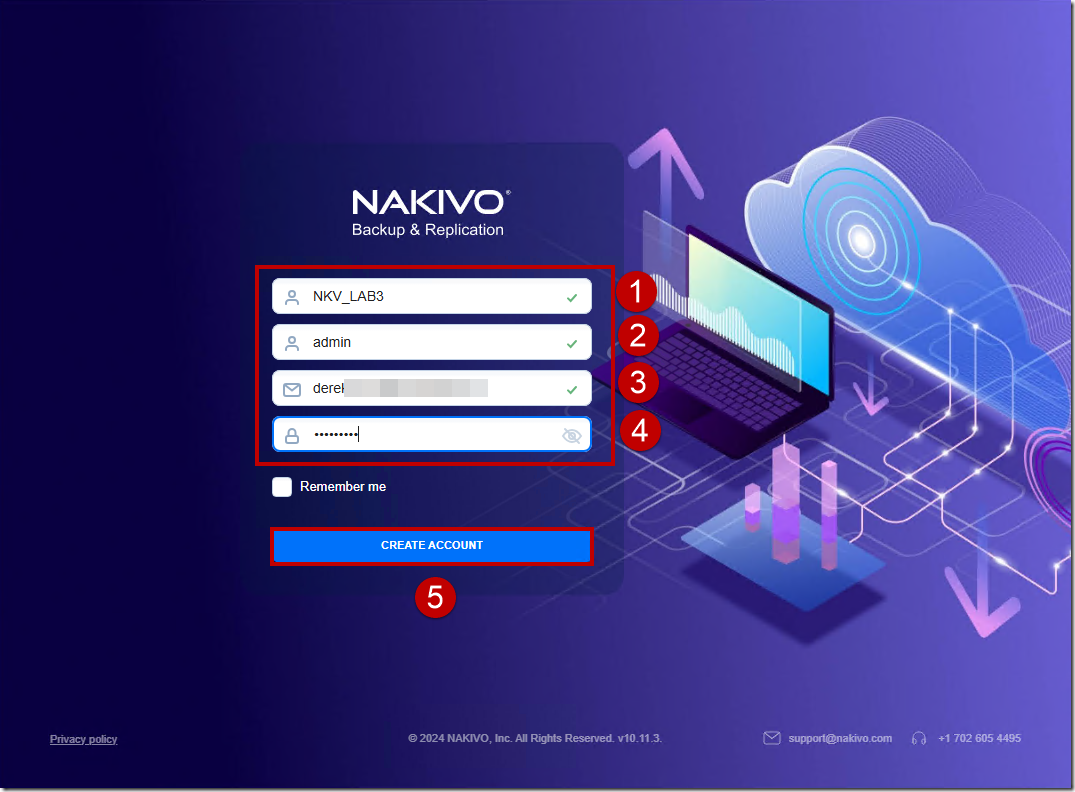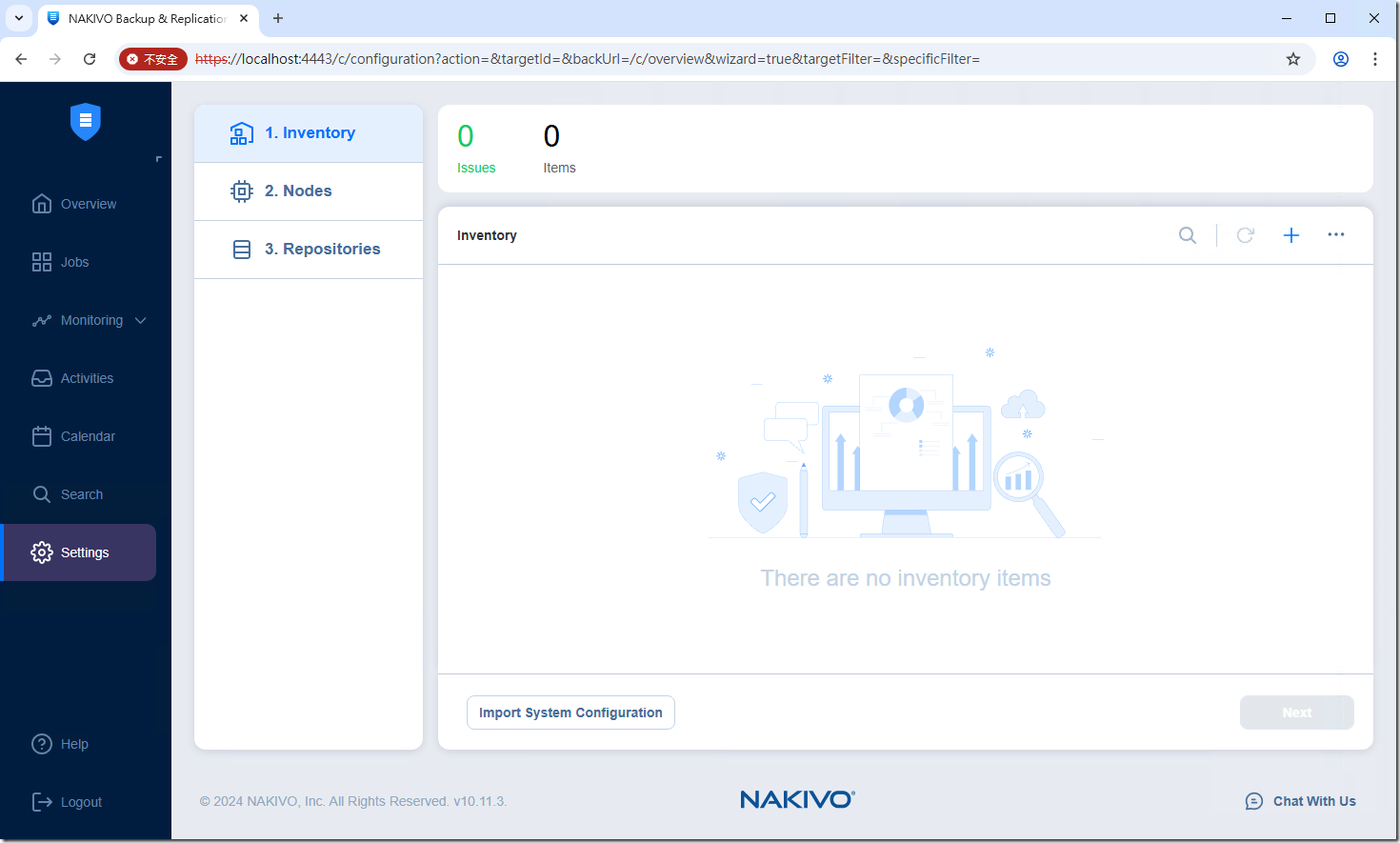NAKIVO_Synology管理平台安裝步驟
1. 登入Synology管理介面,點選 【套件中心】→ 搜尋輸入NAKIVO → 套件名稱NAKIVO Backup and Replication 點選【安裝】
※請留意另一套件僅 Transporter 角色
2.等待程式下載
3.下載完成會自動彈出授權條款,勾選【我接受此授權合約的條款】→ 點選【下一步】
.
4.點選【完成】開始進行安裝
5.等待安裝過程
6.安裝完畢,點選【開啟】,將自動開啟瀏覽器位置 : https:// (SynologyIP或主機名) :4443
7.展開【進階】→ 點選 【繼續前往 Synology IP或主機名 網站】
8.進入NAKIVO Web Console首次建立帳號密碼畫面
輸入 : 名稱、帳號、郵件、密碼,點選【CREATE ACCOUNT】
帳號區分大小寫請注意;用於登入平台使用,郵件用於忘記密碼使用;請正確輸入
9.完成安裝